目录
3. 在consul_start.txt的文件中输入以下命令
本文主要讲解Consul作为配置中心时如何解决重启Consul之后配置消失的问题,将我们的配置持久化到我们的电脑中,并且开机自启动。
1. Consul简介
Consul 是一套开源的分布式服务发现和配置管理系统,由 HashiCorp 公司用 Go 语言开发。 提供了微服务系统中的服务治理、配置中心、控制总线等功能。这些功能中的每一个都可以根据需要单独使用,也可以一起使用以构建全方位的服务网格,总之Consul提供了一种完整的服务网格解决方案。它具有很多优点。包括: 基于 raft 协议,比较简洁; 支持健康检查, 同时支持 HTTP 和 DNS 协议 支持跨数据中心的 WAN 集群 提供图形界面 跨平台,支持 Linux、Mac、Windows
Consul在我们开发过程中可以作为服务注册中心以及配置中心,如同Nacos一样
2. Consul安装
2.1 Consul下载
特别提示:
Windows系统的386指的是i386指的是intel80386,32位架构,amd64指的是amd的64位架构,新的指令集,支持64位系统,现在大部分电脑都是都是64,所以直接下载AMD64即可
2.2 Consul安装
1. 下载成功之后是一个压缩包,解压即可,解压之后里面有一个.exe的文件。
![]()
2. 在该目录打开命令控制台输入以下命令即可查看consul版本以及启动consul服务
consul -v 
3. 启动Consul服务
consul agent -dev 
4. 成功启动后在浏览器输入 http://localhost:8500/

5. 为了方便可以在Path环境变量中配置consul的安装路径,即可在任意位置通过cmd打开consul

3. Consul配置持久化及开机启动
3.1 添加配置如图所示


至此我们就成功添加上好了配置

3.2 重启Consul服务
- 关闭cmd命令行窗口就可关闭Consul服务
- 在Consul的安装目录打开cmd控制台,输入 consul agent -dev 重新启动Consul服务
- 再次访问 http://localhost:8500/ 发现我们的配置没有了
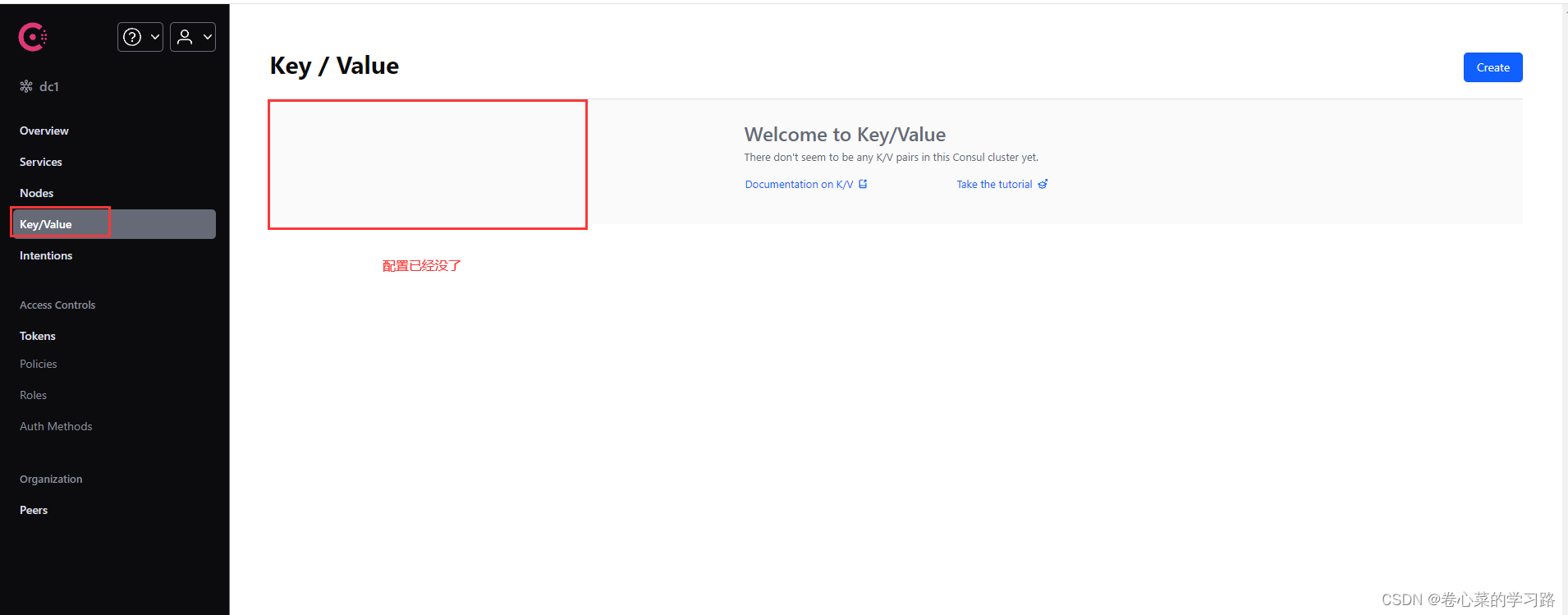
3. Consul配置持久化及开机自启动
1. 在Consul安装目录新建一个mydata的文件
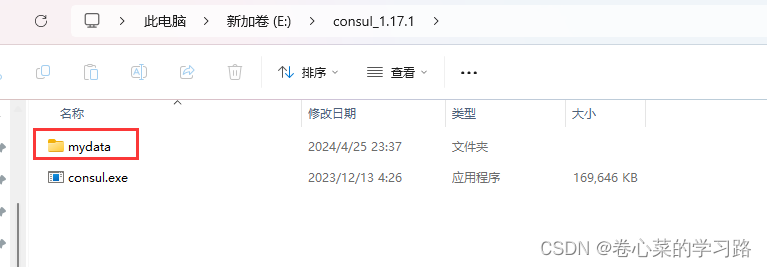
2. 新建一个 consul_start.txt 文件

3. 在consul_start.txt的文件中输入以下命令
@echo.服务启动......
@echo off
@sc create Consul binpath= "E:\consul_1.17.1\consul.exe agent -server -ui -bind=127.0.0.1 -client=0.0.0.0 -bootstrap-expect 1 -data-dir E:\consul_1.17.1\mydata "
@net start Consul
@sc config Consul start= AUTO
@echo.Consul start is OK......success
@pause
4. 保存之后修改文件后缀为.bat

5. 以管理员身份运行 consul_start.bat

6. 打开任务管理器中的服务选项,即可看到consul服务

大功告成!!!!!!!
学习如逆水行舟,不进则退。坚持就是胜利,努力才有收获。























 405
405











 被折叠的 条评论
为什么被折叠?
被折叠的 条评论
为什么被折叠?








